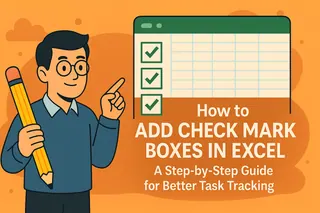Vamos ser sinceros—ninguém gosta de fuçar em planilhas desorganizadas. Ordenar alfabeticamente não é só questão de organização; é transformar o caos em clareza. Seja para gerenciar listas de clientes, estoque ou tarefas de projeto, dominar as ferramentas de classificação do Excel (e saber quando deixar a IA fazer o trabalho pesado) é um divisor de águas.
O Básico: Ordenar uma Única Coluna
- Selecione seus dados: Clique no cabeçalho da coluna (como "Nome" ou "Produto").
- Vá até a aba Dados: Encontre a seção Classificar & Filtrar.
- Escolha a ordem:
- A→Z para crescente (do Alabama ao Wyoming)
- Z→A para decrescente (do Wyoming ao Alabama)
💡 Dica Pro: Marque "Meus dados têm cabeçalhos" para evitar que os rótulos se misturem à lista ordenada.
Mas aqui está o detalhe: Ordenar manualmente funciona, mas é tão anos 2010. Ferramentas como o Excelmatic usam IA para classificar e categorizar dados automaticamente enquanto você se concentra na análise—sem cliques necessários.

Avançando: Ordenar Várias Colunas
Precisa ordenar por cidade e depois por nome? Veja como:
- Destaque todo o conjunto de dados (incluindo todas as colunas).
- Vá para Dados > Classificar e adicione níveis:
- Primeiro nível: Classificar por "Cidade" (A→Z)
- Clique em Adicionar Nível, depois classifique por "Nome" (A→Z)
O Excelmatic vai além com agrupamento inteligente. Imagine classificar automaticamente dados de vendas por região e categoria de produto com um único comando.
Cuidado com Esses Problemas
- Células mescladas: O Excel não lida bem com elas. Desfaça a mesclagem antes de classificar.
- Fórmulas: Use referências absolutas (como
=$A$1) ou cole como valores primeiro. - Linhas ocultas: Exiba-as, ou elas permanecerão no mesmo lugar.
Truques Avançados
1. Ordenar por Cor
O destaque condicional marca tarefas atrasadas em vermelho? Ordene para colocá-las no topo:
- Dados > Classificar > Classificar Por > Cor da Célula
2. Listas Personalizadas
Precisa ordenar dias da semana (segunda→domingo) ou prioridades (alta→baixa)?
- Crie listas personalizadas em Arquivo > Opções > Avançado > Editar Listas Personalizadas
3. Power Query (Para Fãs de Dados)
Para conjuntos de dados grandes, use Power Query (Dados > Obter Dados) para criar fluxos de classificação reutilizáveis.

Por Que Parar na Classificação Manual?
As ferramentas do Excel são poderosas, mas a IA como o Excelmatic transforma a classificação de uma tarefa em uma superpotência:
- Detecção automática de padrões: Sem adivinhar quais colunas classificar.
- Dashboards com um clique: Dados ordenados visualizados instantaneamente.
- Prevenção de erros: Evite linhas desalinhadas ou fórmulas quebradas.
Conclusão: Ordenar alfabeticamente é o básico do Excel, mas profissionais inteligentes automatizam isso. Experimente as ferramentas gratuitas de IA do Excelmatic para classificar, analisar e visualizar dados em segundos—porque seu tempo merece mais do que menus intermináveis.
Tem uma planilha caótica? Faça upload no Excelmatic e veja a mágica acontecer. 🚀